Giderek daha fazla insan iPhone'larının geri yüklenmeyeceğini ve nedenlerinin çeşitli olduğunu söyledi. Bazı iPhone, iOS 5'deki iPhone 9.0.2 güncellemeleri gibi güncelleme nedeniyle geri yüklenmeyecektir; Geri yüklerken bazı iPhone'lar Kurtarma Modunda kaldı; Bazı iPhone, geri yükleme sırasında Hata 9, 1671 vb. Gibi hata mesajları gibi görünür. İPhone'un geri yüklenmemesinin başka nedenleri de vardır.
Burada, iPhone'un farklı durumlardaki sorunları geri yüklemeyeceğini nasıl düzelteceğinizi göstereceğiz. Ve bu sizin için büyük bir yardım olmalı.
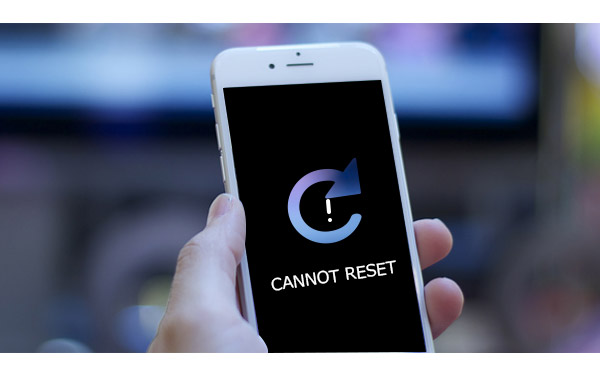
iPhone Geri Yüklenmeyecek
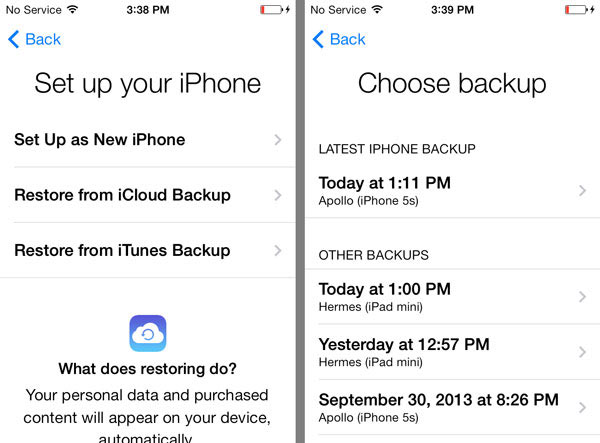
Sorun: "Ayarlar"> "iCloud"> "Depolama ve Yedekleme" bölümünde, "Bu iPhone şu anda geri yüklenmekte ve bittiğinde otomatik olarak yedeklenecektir" ifadesini kullanmaktadır. Tuhaf, değil mi? İPhone'u iCloud'dan geri yükledikten sonra her şey yolunda gittiğinden, sadece bu nokta mükemmelleştirilemez.
Nasıl düzeltilir: Kablosuz ve güç kaynağı bağlantılarınızın doğru olup olmadığını kontrol edin. Ayrıca iCloud'da iPhone'un geri yüklenmesine neden olan bir hata var. Karşılaşırsanız, iPhone'unuzu iCloud yedeklemesinden geri yüklemek için yeniden başlayabilirsiniz.
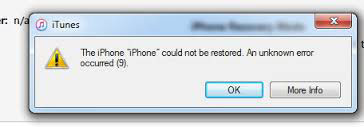
Sorun: Bu durumda, iTunes iPhone'unuzu tanıyamaz veya kurtarma modunda olduğunu söyler, belki "Bilinmeyen bir hata oluştu" gibi bir hata iletisi alırsınız ve hata 9, hata 21 vb. Gibi çeşitli hatalar vardır. belki başka problemler.
Nasıl düzeltilir: İlk olarak, en son iTunes'a sahip olduğunuzdan emin olmanız ve bilgisayarınızı, iTunes'u ve iPhone'u yeniden başlatmanız gerekir. İkincisi, iPhone'u bilgisayara ilk kez bağlarken ve anti-virüs yazılımını devre dışı bırakıyorsanız, iPhone'unuzun güvenilen bilgisayara sahip olduğundan emin olun. Üçüncü olarak, Kablosuz veya USB bağlantısını kontrol edin. Dördüncü olarak, sisteminiz çok eskiyse, en son iOS sürümüne güncelleyin. Ve şimdi, lütfen tekrar tekrar deneyin. 4005 hatası gibi bazı bilinmeyen hatalar alıyorsanız, yardım için Apple Destek ile iletişime geçin veya Apple hata listesi çözüm elde etmek.
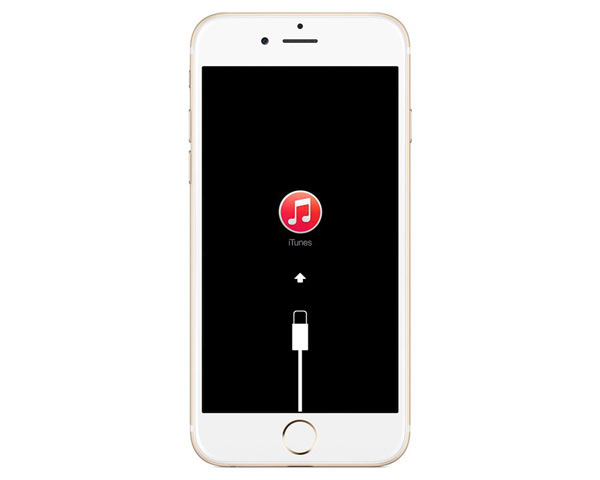
Sorun: Her şeyi güncelleme için hazırladınız ve iTunes'u bağlamanızı istiyor. Ancak iPhone'u iTunes'a bağladığınızda hiçbir şey olmadı, telefon ekranınız da iTunes'a bağlanıyor.
Nasıl düzeltilir: Bu durumda iTunes'un iPhone'unuzu tanımasını sağlamaya çalışmalısınız. Böylece iTunes'u en son sürüme güncelleyebilir ve iPhone'u tekrar iTunes'a takabilirsiniz. Hala çalışmıyorsa, iPhone'unuzu kurtarma moduna getirmeniz yeterlidir. İşte adımlar: iPhone'u kapatın> USB kablosunu bilgisayara takın ve iTunes'u başlatın> iTunes'a Bağlan> Ana Ekranı Bırak düğmesinin ekranını görene ve iPhone'u USB kablosuna bağlayana kadar Ana Ekran düğmesini birkaç saniye basılı tutun. Artık iTunes, iPhone'unuzu algılayabiliyorsa "iTunes Kurtarma Modunda bir iPhone algıladı" mesajını görebilirsiniz. Bundan sonra, iPhone'unuzu geri yükleyebilirsiniz.
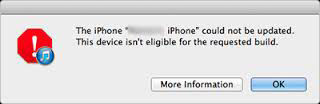
Sorun: İTunes ile jailbreak yapılmış iPhone'u geri yüklemeye çalışırken, "Bu cihaz istenen yapı için uygun değil" mesajını almanız yeterlidir.
Nasıl düzeltilir: Jailbreak yapılmış bir iPhone'u geri yüklemek kolay değildir. Öncelikle iPhone'unuzu DFU moduna geçirmeniz gerekiyor ve adımlar şunlardır: Güç ve Ana Ekran düğmelerini 10 saniye basılı tutun ve Güç düğmesini basılı tutun, ancak iTunes iPhone'unuzu algılayana kadar Ana Ekran düğmesini birkaç saniye basılı tutun. İkinci olarak, iTunes arayüzünde "Geri Yükle" yi tıklayın. Ancak geri yükledikten sonra, iPhone'unuzu yedeklemeden geri yüklemek yerine yeni iPhone olarak ayarlamanız gerekir, çünkü jailbreak yapılmış iPhone'un tamamen geri yüklenmesi garanti edilemez. Ve şimdi, belki de ihtiyacın var iPhone Veri Kurtarma yedeklerinizi kurtarmak ve iPhone'a aktarmak için.
Genişletilmiş okuma: Jailbroken iPhone'dan kişiler nasıl geri yüklenir.
Sorun: Jail kırılmış iPhone'u olan biri iPhone'larını jailbreak yapmaktan dolayı pişman olur. Bu yüzden baştan başlamak ve iPhone fabrika ayarlarını geri yüklemek istiyor. Ancak sorun geliyor, iPhone Apple logosuna veya önde gelen bir simgeye yapıştı.
Nasıl düzeltilir: Hata basit görünüyor, ancak belki de iPhone'unuzun çalışmasını istiyorsanız yardım istemek için Apple mağazasına gitmelisiniz. Bir profesyonel sorun giderici bulduğunuzdan emin olun.
Genel olarak, iPhone'un geri yüklemeyeceği birçok durum var. Her farklı hata için her çözümü bulamazsınız. Bu nedenle, iPhone ile ilgili her türlü sorunu düzeltmenin bir yolu varsa, daha iyi olmaz. Şimdi, iOS Sistem Kurtarma senin büyük asistanın. Sadece indirin ve ücretsiz deneyin!
1. Adım Bilgisayarınıza iOS Sistem Kurtarma'yı yükleyin ve başlatın.

2. Adım İPhone'u bilgisayara bağlayın.
Bu iPhone sistemi kurtarma uygulamasını açtıktan sonra, iPhone'unuzu USB kablosuyla bilgisayara takın. İPhone'u geri yükleme işlemine başlamak için "Diğer araçlar"> "iOS Sistem Kurtarma"> "Başlat" ı tıklayın.

3. Adım İPhone'unuzun Kurtarma Moduna veya DFU Moduna girmesini sağlayın.
İPhone'unuzun Kurtarma Moduna girmesini sağlamak için "Soru" düğmesini tıklayın veya DFU modu. Burada iPhone'u DFU moduna getirdik.

4. Adım Ürün yazılımı paketini indirin.

5. Adım İPhone sisteminizi kurtarın ve güvenli moddan çıkmasını sağlayın.
Şimdi, iPhone'unuzun modelini seçmeniz gerekiyor. Ardından iPhone'u geri yüklemeyecek düzeltmek için "Onar" ı tıklayın. Ve bu iOS sistem kurtarma, iPhone'unuz için uygun eklentiyi otomatik olarak seçecek ve onarmaya başlayacak, sadece bir dakika beklemeniz gerekiyor.

İOS Sistem Kurtarma hakkında daha fazla bilgi edinmek için videoyu izleyebilirsiniz:


Bundan sonra, iPhone'unuz yeniden başlatılacak ve şimdi normal olup olmadığını görebilirsiniz. Ayrıca eğer iPhone SIM Yok diyor, iPhone'unuzu onarmak için bu uygulamayı da kullanabilirsiniz.